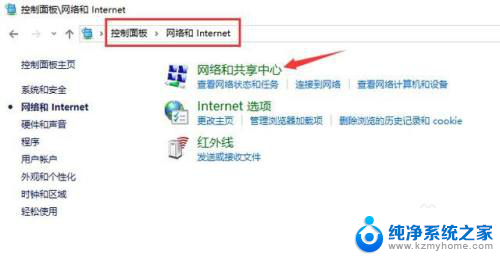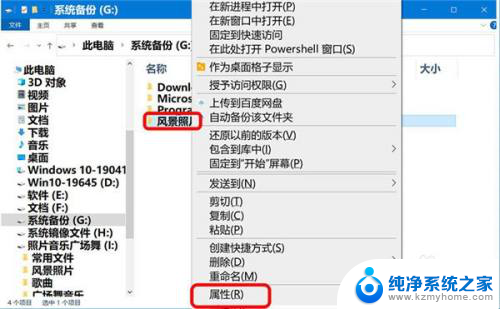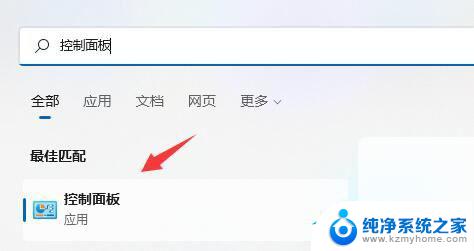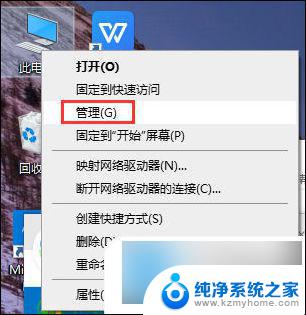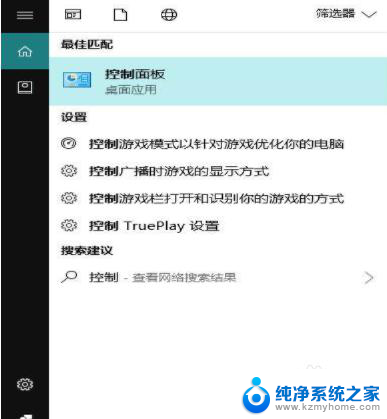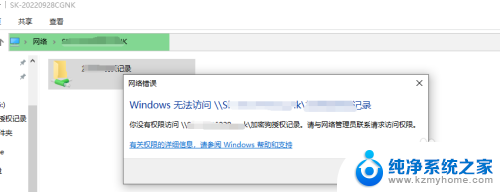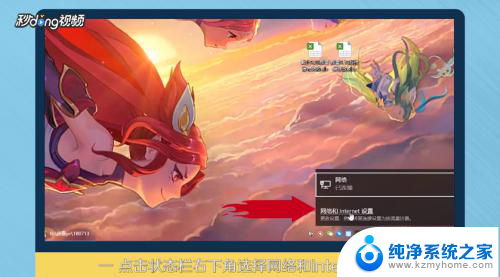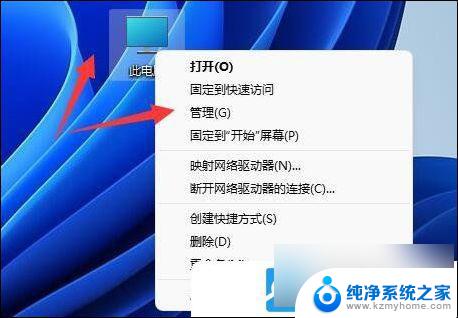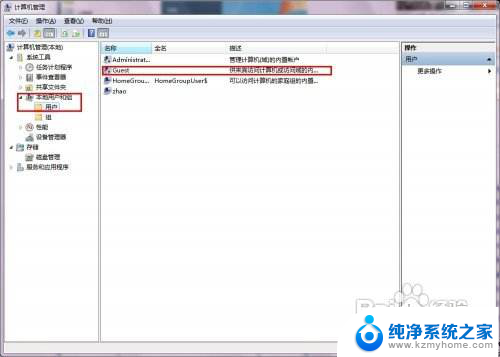电脑qq屏幕共享怎么共享声音 QQ分享屏幕如何实现电脑声音共享
更新时间:2023-09-27 08:28:06作者:kzmyhome
电脑qq屏幕共享怎么共享声音,电脑QQ屏幕共享是一项十分实用的功能,但很多人可能会困惑如何实现声音的共享,事实上QQ分享屏幕时,声音共享也是可以轻松实现的。只需在共享屏幕的同时,打开电脑的声音设置,并选择将声音输出到电脑扬声器即可。这样无论是观看视频还是听音乐,共享屏幕的双方都能同时听到同样的声音,实现真正的共享体验。无论是工作中的远程协同还是远程教学,电脑QQ屏幕共享的声音共享功能,都能为我们带来更加高效便捷的体验。
方法如下:
1.打开电脑进入系统后,双击QQ程序,登录自己的QQ账号。

2.登录QQ后,在QQ主面板,双击需要分享屏幕的好友,进入聊天窗口。
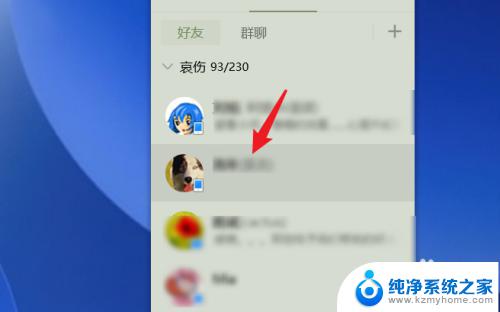
3.在聊天窗口上方,将鼠标放置在三个点的图标之上。
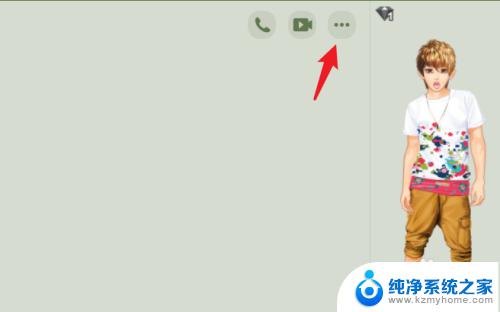
4.之后,在左侧点击演示的图标,选择分享屏幕。
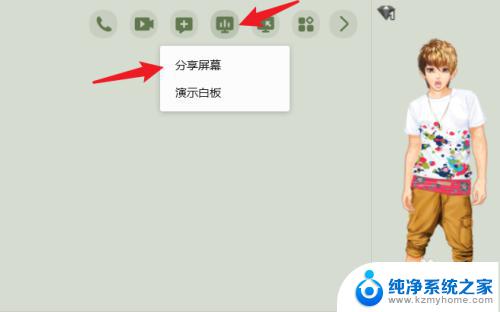
5.点击后,即可发起分享屏幕。在分享屏幕界面,点击左下方的麦克风图标。
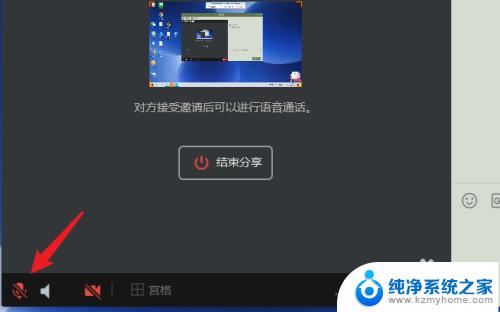
6.确保麦克风图标打开后,在分享屏幕时,即可播放电脑的声音。
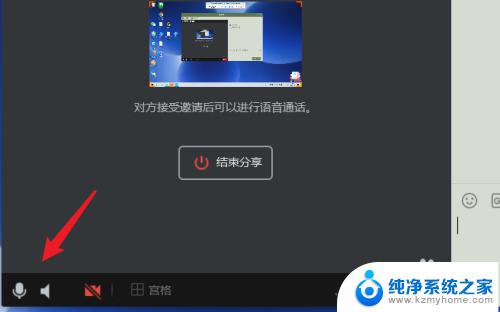
以上就是电脑QQ屏幕共享时如何共享声音的全部内容,如果遇到这种情况,你可以根据小编的操作步骤来解决,方法非常简单快速,一步到位。